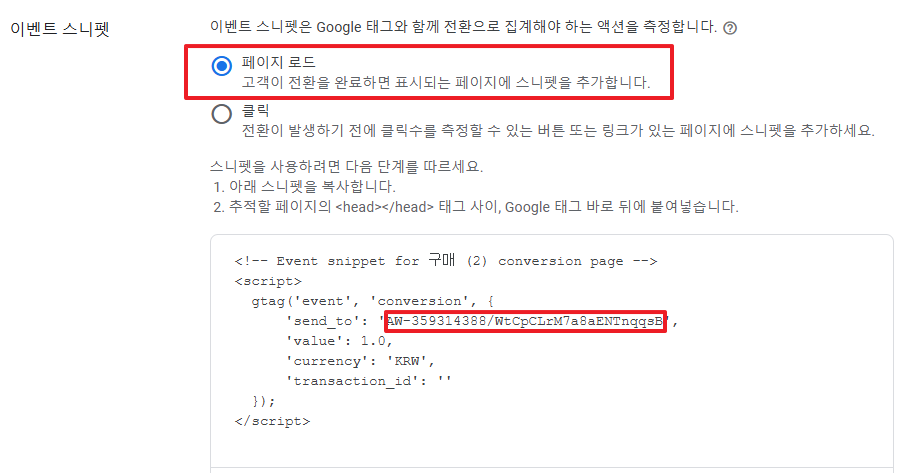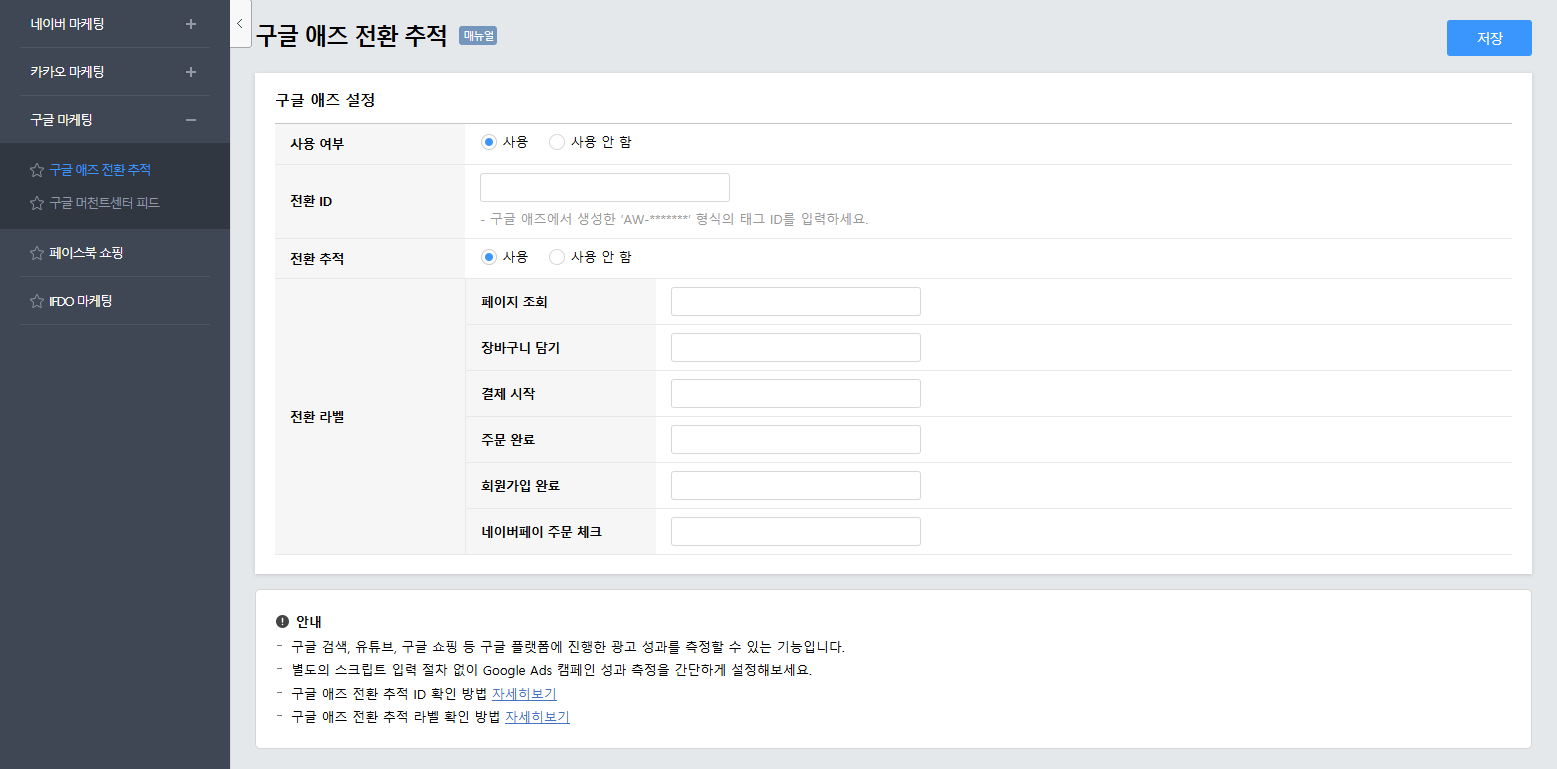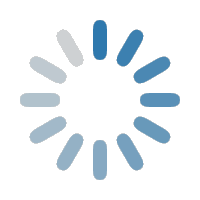쇼핑몰 창업&운영에 꼭 필요한 혜택
자주 묻는 질문
궁금하신 사항을 FAQ를 통해 해결해드립니다.
-
퍼스트몰 기능 > 설정
구글 애즈 전환 추적 ID/전환라벨확인 방법
-
- 퍼스트몰
- 일반몰, 입점몰 본사
구글 애즈 전환 추적은 광고 캠페인의 성과를 측정하는 데 필수적인 도구입니다.
이 기능을 활용하면 어떤 광고가 고객 활동으로 이어졌는지 정확히 파악하고, 광고 효율을 극대화할 수 있습니다.
전환 추적을 통해 다음 정보를 파악할 수 있습니다.
• 고객 활동을 가장 많이 유도하는 키워드, 광고, 캠페인
• 사이트 방문 고객이 회원가입, 상품 조회, 장바구니 담기, 구매 등 어떤 활동을 했는지
[지원되는 전환 종류]
• 회원가입 : 회원가입 완료시 카운팅
• 컨택폼 작성 : 컨택폼 제출 완료시 카운팅
• 상품 조회 : 상품페이지 접속시 카운팅
• 장바구니 담기 : 장바구니 담기 완료시 카운팅
• 결제시작 : 주문서 작성 페이지 접속시 카운팅
• 결제완료 : 구매 완료 페이지 접속시 카운팅
• 그 외 : 사용자가 정의한 동작 수행시 카운팅
전환 추적 ID와 라벨이란?
전환 추적 ID는 구글 애즈 계정마다 부여되는 고유한 식별자이며, 전환 라벨은 구매, 회원가입 등 특정 전환 액션을 구분하는 데 사용됩니다.
이 두 가지 정보는 구글 애즈가 사용자의 행동을 정확히 추적하고, 광고 캠페인의 성과를 측정하는 데 필수적입니다.
설정방법
※ 구글 애즈 전환 추적을 사용하려면 구글 애즈에서 최소 1개 이상의 광고 캠페인을 진행 중이어야 합니다.
STEP 1. 전환 액션 추가
1. '구글애즈'로 접속하여 로그인합니다.2. '만들기' > '전환액션'을 클릭합니다.
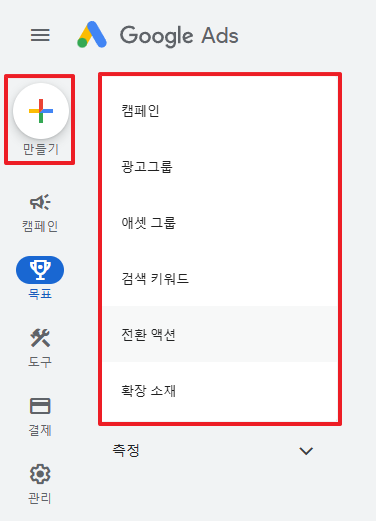
3. '웹사이트'로 선택하고 '도메인'을 입력합니다.
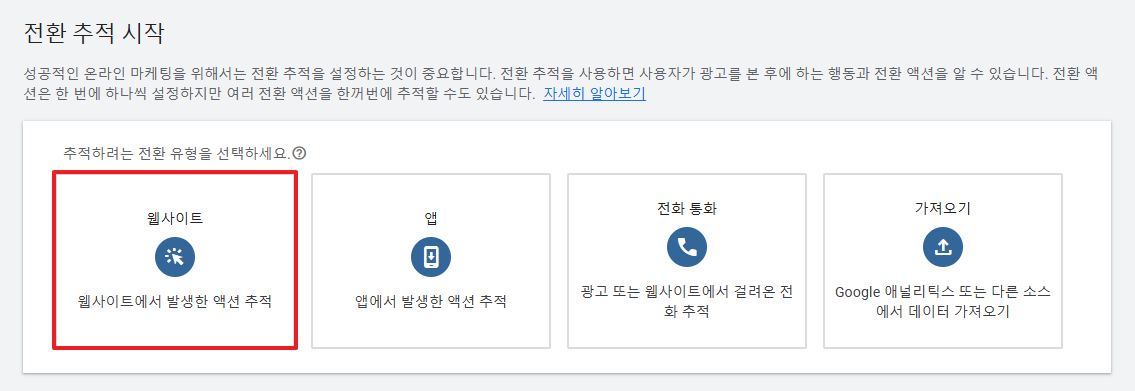
4. 코드를 사용하여 수동으로 전환 액션 만들기 메뉴의 '수동으로 전환 액션 추가'를 클릭합니다.
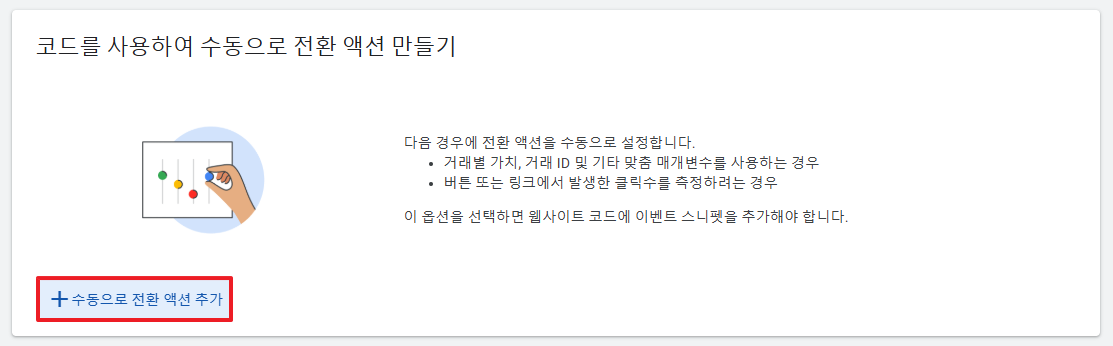
5. '액션의 목표 카테고리', '전환 이름', '값', '횟수' 항목을 선택해 설정합니다.
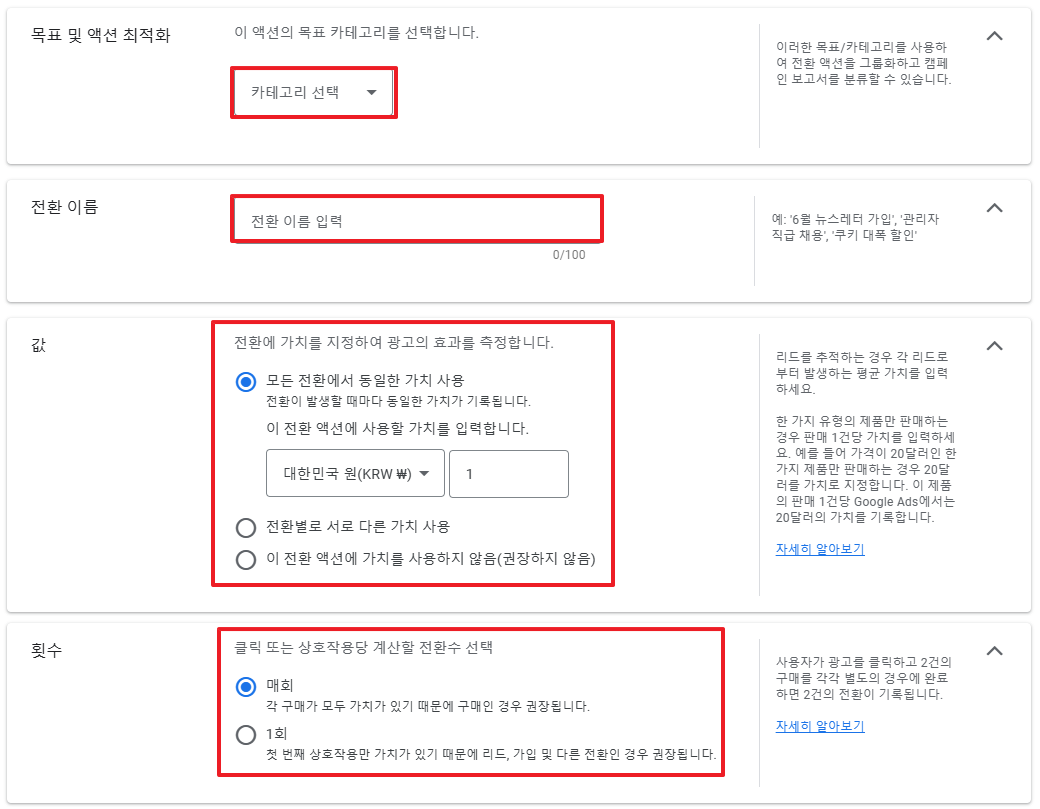
• 카테고리 : 액션의 목표를 선택합니다.
• 전환이름 : 전환 액션을 구분할 이름을 입력합니다. (예: 회원가입 완료, 구매 시작 등)
• 값 : 액션의 가치 (카운팅 수)를 설정할 수 있습니다. (기본값은 KRW / 1로 설정해도 무방합니다.)
• 횟수 : 해당 전환의 기록방법을 선택합니다. 일반적으로는 각각의 동작이 모두 카운팅 될 수 있도록 매회로 설정해주시는것을 권장합니다.
※ 값 정보는 기본적으로 '모든 전환에서 동일한 가치 사용'으로 선택해주시기 바랍니다.
단, 구매 시작, 구매 완료는 금액을 측정해야 하는 부분으로 '전환별로 서로 다른 가치 사용'으로 선택해 주세요.
6. '전환 추적 기간'을 원하시는 기간만큼 선택해 설정하실 수 있습니다.
기본값을 그대로 사용하셔도 괜찮습니다.

7. 설정이 완료되었다면 '완료' > '저장하고 계속하기' 버튼을 클릭합니다.
8. 안내 보기 및 종료 화면에 노출되는 '이벤트 스니펫 보기'를 클릭합니다.
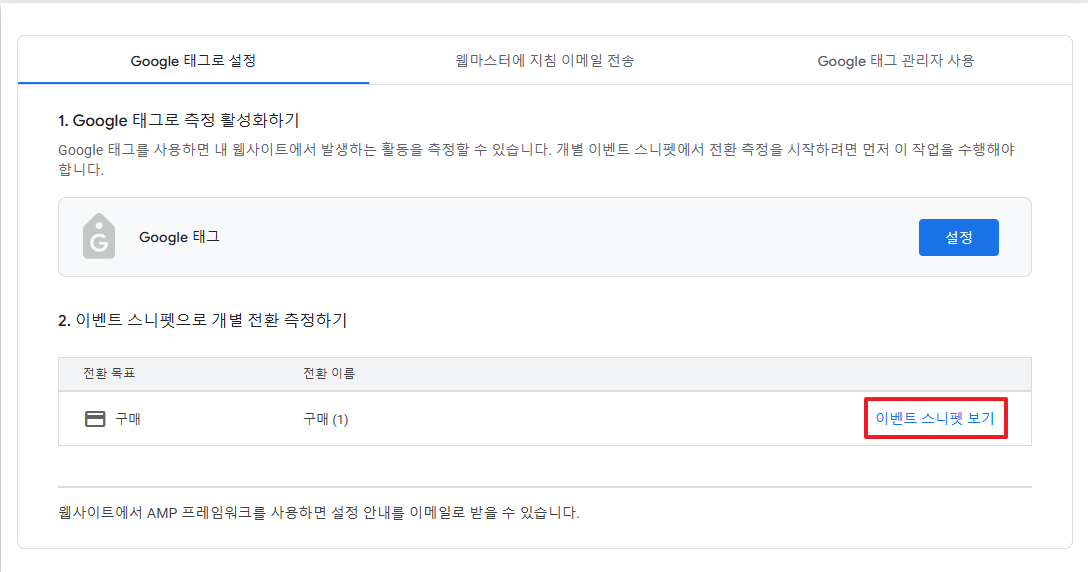 9. '페이지 로드 옵션'을 선택하고 'AW-'로 시작하는 전환 '전환코드'를 복사합니다.
9. '페이지 로드 옵션'을 선택하고 'AW-'로 시작하는 전환 '전환코드'를 복사합니다.
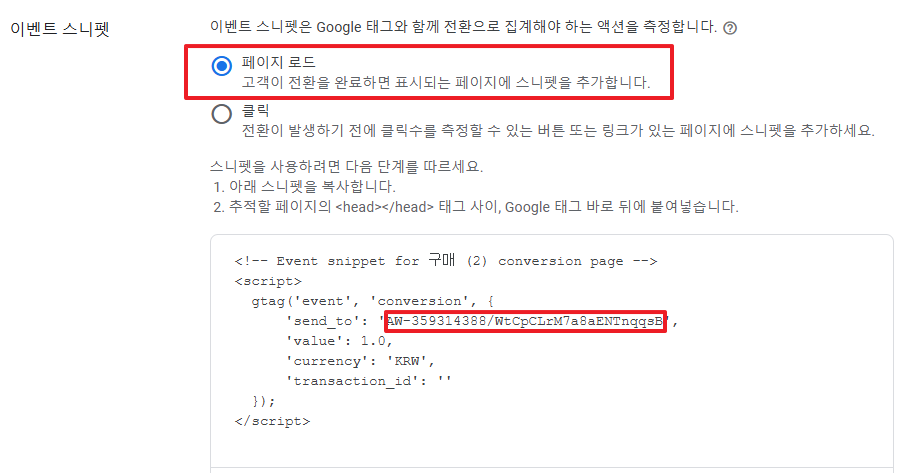
• 전환 추적 ID : 'AW-' 부분을 포함하여 복사합니다. (예: AW-359314388)
• 전환 라벨 : '/' 다음에 오는 전환코드를 복사합니다. (예: /WtCpCLpW7a8aENTnqqsB에서 WtCpCLpW7a8aENTnqqsB 부분)
STEP 2. 퍼스트몰 관리자 페이지에 설정정보 입력
1. 관리자페이지의 '마케팅' > '구글 마케팅' > '구글 애즈 전환 추적' 메뉴로 접속합니다.
2. 사용 여부 설정을 '사용'으로 변경하고, '전환 ID' 입력란에 AW-로 시작하는 전환 추적 ID를 입력한 후, 해당하는 전환 액션의 입력란에 전환 라벨을 입력합니다.
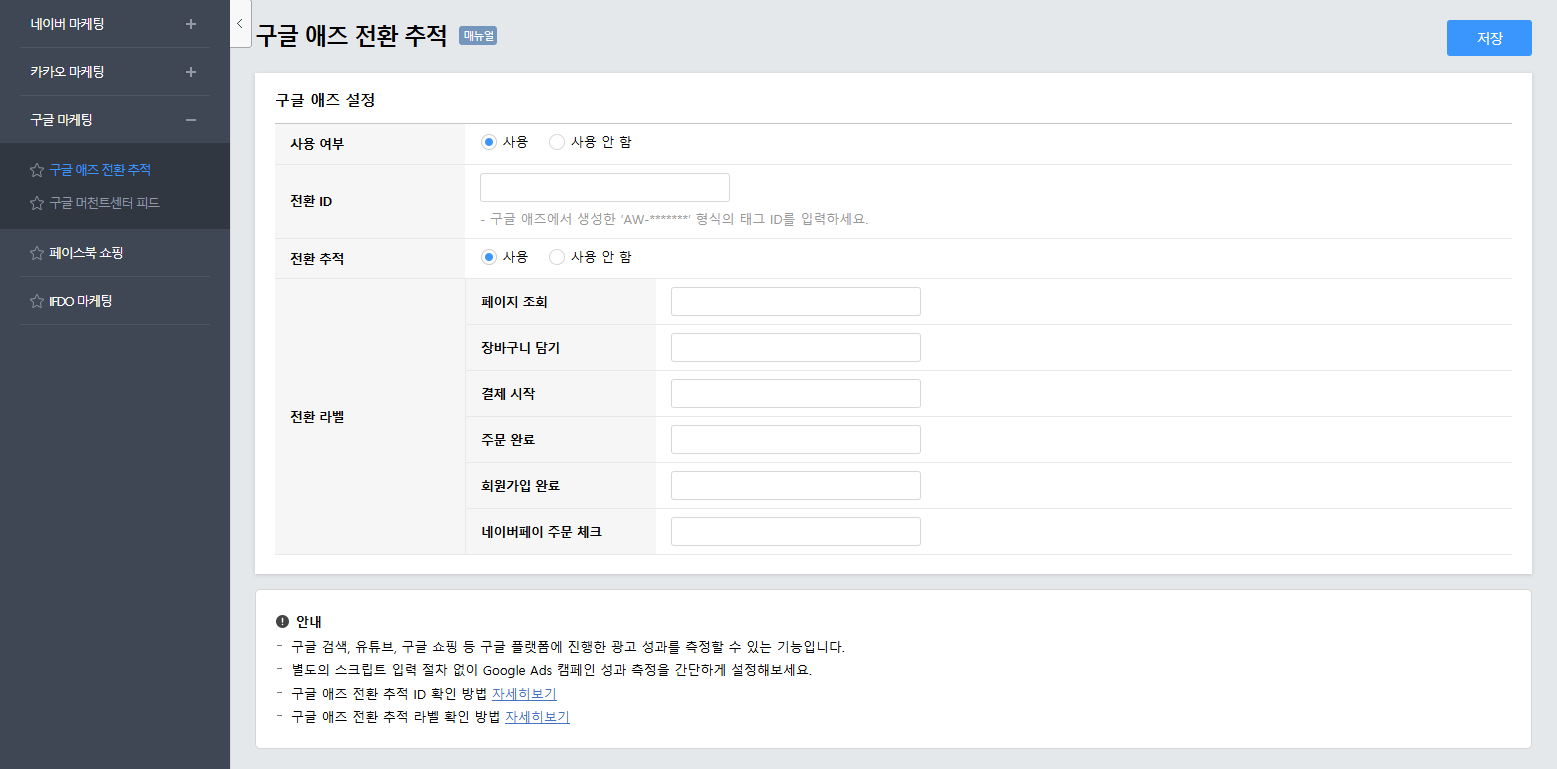
-
쇼핑몰 소개
-
주요 기능
-
요금 안내
-
제작 의뢰
-
부가서비스
-
광고·마케팅
-
고객센터
-
대표번호 1544-3270
- 월~금요일 10:00 ~ 17:00
- 점심시간 12:30 ~ 13:30
- 토, 일요일 및 공휴일 휴무
TOP






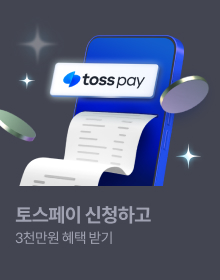
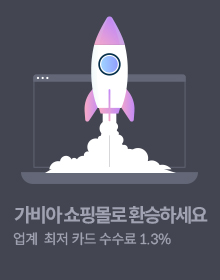
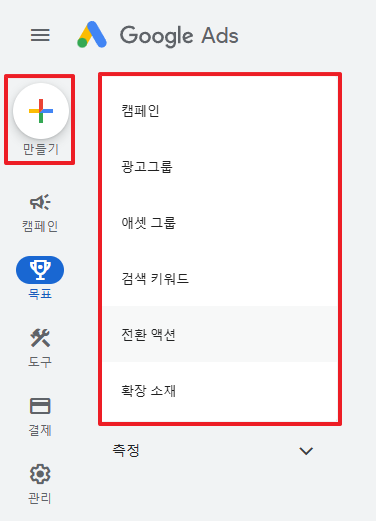
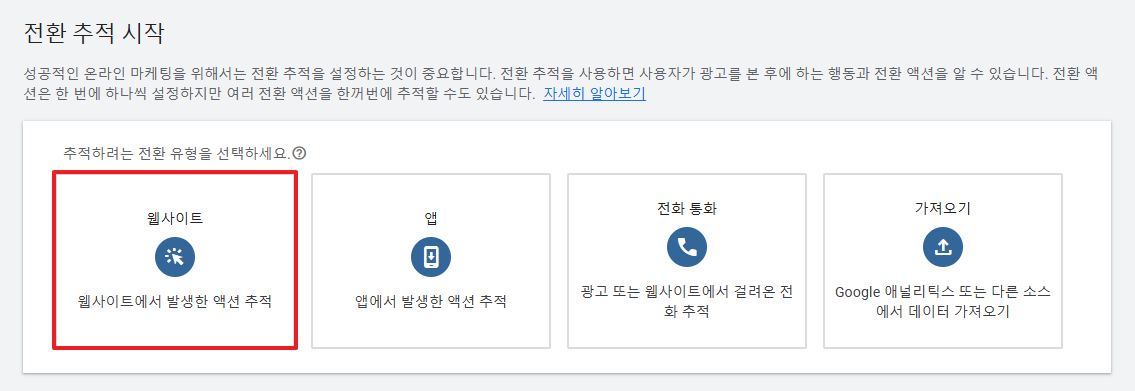
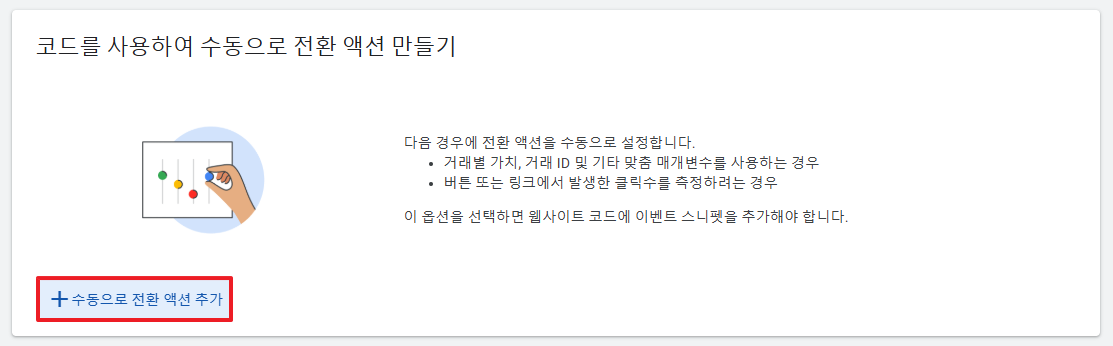
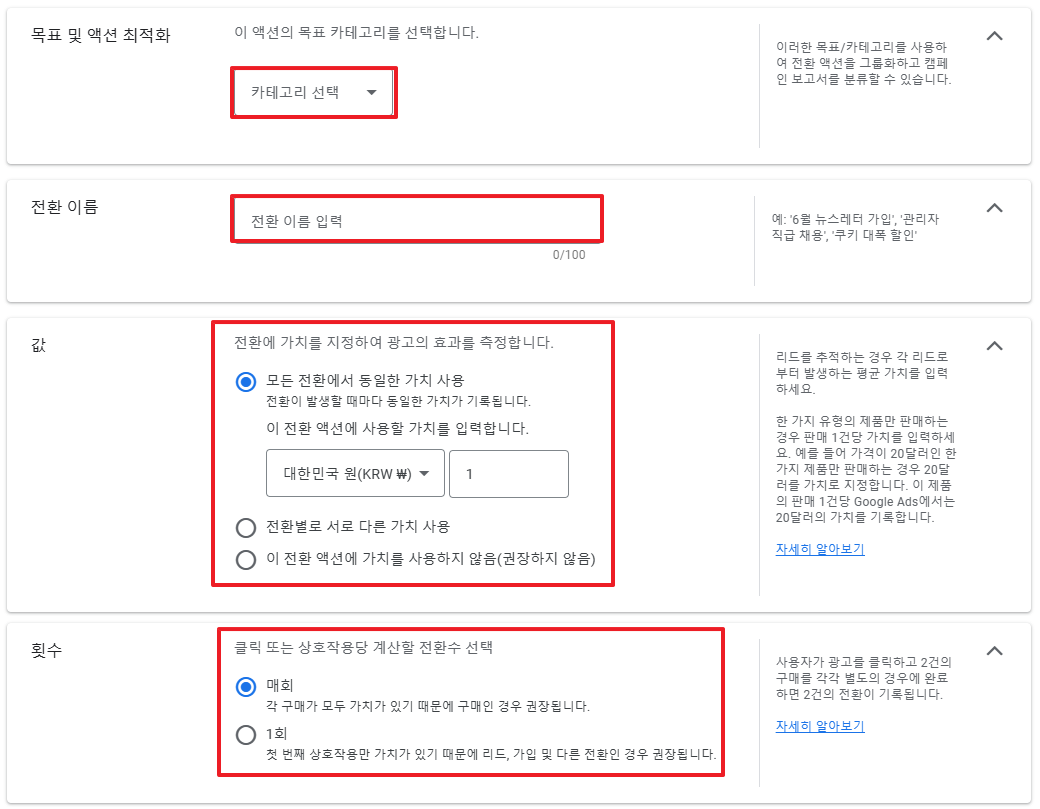

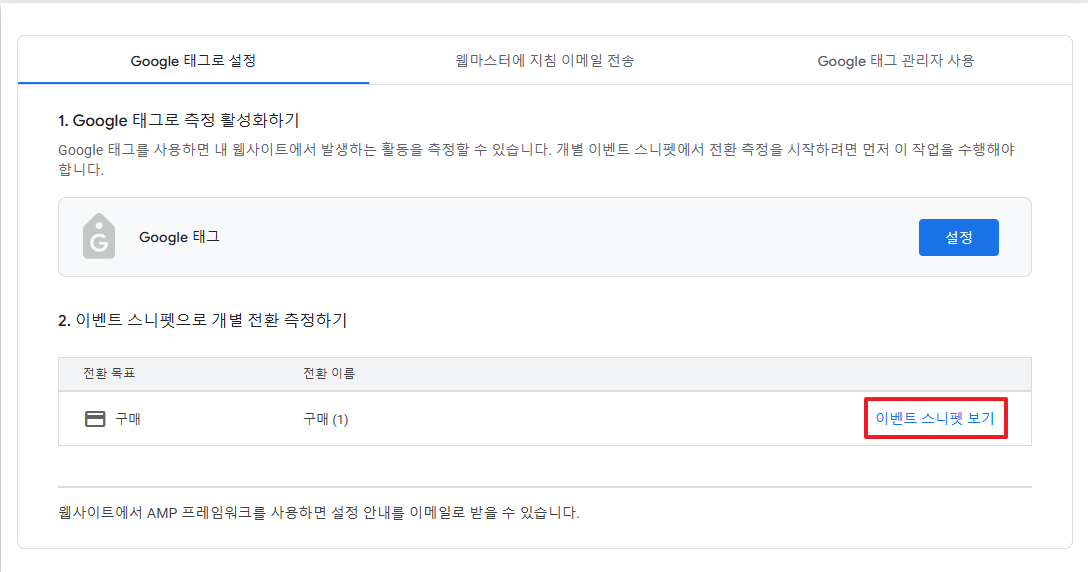 9. '페이지 로드 옵션'을 선택하고 'AW-'로 시작하는 전환 '전환코드'를 복사합니다.
9. '페이지 로드 옵션'을 선택하고 'AW-'로 시작하는 전환 '전환코드'를 복사합니다.